
Som standard ber en ny Windows 8-installasjon deg om å opprette en synkronisert skyaktivert pålogging. Mens det er forskjellige fordeler med Microsofts live-påloggingssystem, vil du noen ganger bare ha ting enkelt og lokalt. Les videre når vi viser deg hvordan du forviser den skybaserte påloggingen for en tradisjonell lokal pålogging.
Kjære How-To Geek,
Mens jeg konfigurerte den nye datamaskinen min (som har Windows 8 på seg), ser det ut til at jeg har opprettet en slags pålogging til synkronisert-til-Microsft-servere. Jeg ønsket egentlig ikke å lage den, men det så ut som jeg ikke hadde noe annet valg da jeg satte opp datamaskinen. På alle mine gamle versjoner av Windows helt tilbake til de første dagene av operativsystemet, hadde jeg alltid bare en vanlig gammel pålogging som John + et passord. Jeg liker ikke hele denne John + somecrazyemailen (fordi alle de rimelige e-postene fra @ live.com allerede var tatt) + en passordvirksomhet.
Hvordan får jeg en vanlig jane lokal pålogging tilbake? Jeg prøvde å søke etter en løsning, og jeg fant din flott artikkel som forklarer forskjellene mellom skyinnlogging og lokal innlogging , men jeg er ikke klar over hvordan jeg skal forby skyinnloggingen og komme tilbake til å bruke en vanlig pålogging igjen.
Vennlig hilsen,
Lokal pålogging 4 Liv
Vi kan forstå frustrasjonen din. Måten installasjonsprosessen er lagt på, gjør at det ser ut som å sette opp en "Microsoft-konto" for å aktivere synkronisering og kjøp av Windows Store, er den eneste måten å gjøre ting på.
For å komme tilbake til hvor du vil være (ingen skybasert pålogging, bare en lokal pålogging), må vi utføre noen enkle rengjøringstrinn. La oss dele det opp i de enkelte trinnene.
Opprette den lokale brukeren
Først og fremst må vi opprette en ny lokal konto. Logg deg på Windows 8-datamaskinen din ved hjelp av Microsoft-kontoen som ble opprettet under installasjons- / konfigurasjonsprosessen. Flytt markøren opp til øvre høyre hjørne for å avsløre sjarmlinjen / søkeikonet og klikk på søkeikonet. Søk etter "brukere" for å få fram alternativene for brukerkontoen.
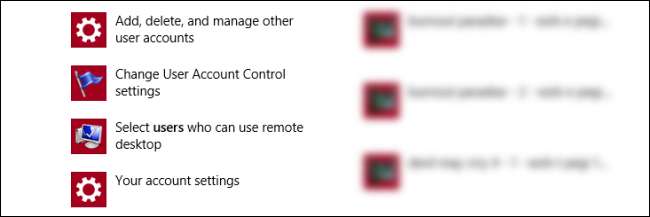
Det første søkeresultatet blir "Legg til, slett og administrer andre brukerkontoer". Klikk på det alternativet. Dette tar deg til Kontoseksjonen slik:
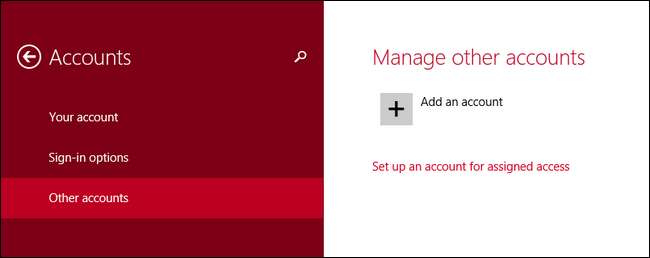
Velg Annen konto. Klikk på "Legg til en konto".
Dette er den delen der ting blir vanskelige. Øverst på skjermen får det det til å virke som deg må gi en e-post eller opprett en ny:
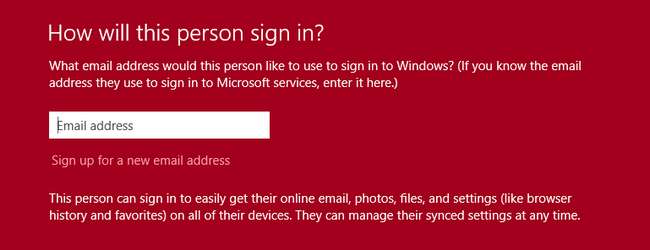
Men hvis du ser nederst på skjermen og leser med liten skrift, kan du fortsette uten en e-postadresse:

Klikk på “Logg på uten Microsoft-konto (anbefales ikke)” og klikk neste. Ikke tro at du er ferdig med å nekte å registrere deg for en konto ennå:
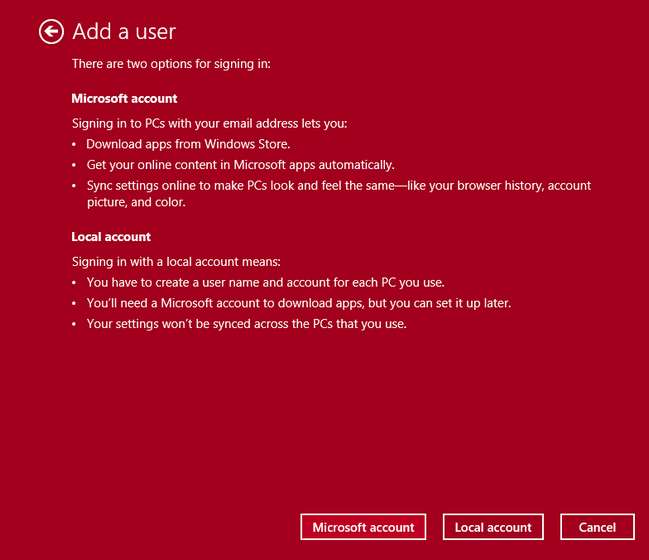
De vil bugge deg en gang til for å registrere deg for en Microsoft-konto. Les sammendraget hvis du må, men sørg for å klikke "Lokal konto" -knappen for å starte prosessen med å opprette en ekte lokal konto.
På neste skjerm vil du se en ganske kjent prosess, en forespørsel om brukernavn, passord, passordkontroll og passordhint:
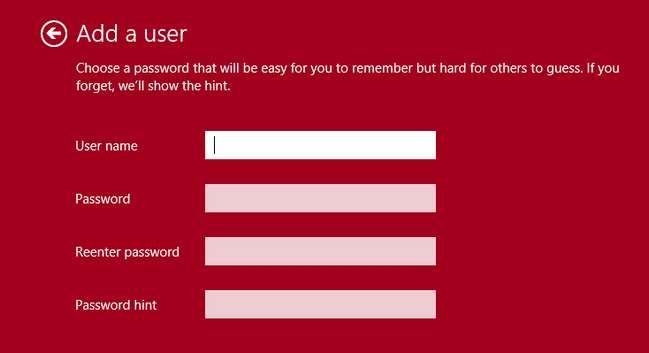
Skriv inn all informasjonen og klikk Neste. I neste trinn ser du en bekreftelse for den nye brukeren. Klikk Fullfør, så er du ferdig. Du har nå en ny lokal brukerkonto uten tilknytning til det Microsoft-baserte skybaserte systemet.
Å heve den lokale brukerens privilegier
Før vi begynner prosessen med å forvise den gamle Microsoft-kontoen, må vi gi vårt nylig oppskrevne lokale konto administrativt privilegium. I det siste trinnet, etter at du hadde klikket Fullfør, sparket det deg tilbake til Kontoer-skjermen. Klikk på alternativet "Andre kontoer" i sidefeltet, og dobbeltklikk deretter på oppføringen for den nye lokale brukerkontoen du nettopp opprettet. Klikk på "Rediger" -knappen som vises når du gjør det.
Under brukerkontonavnet er det en rullegardinmeny der du kan bytte rettighetene:
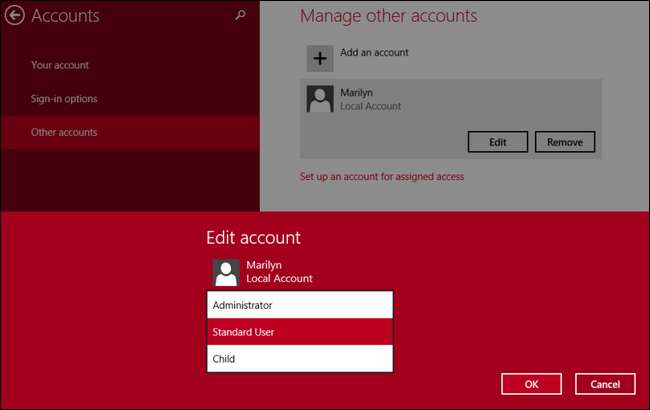
Som standard er kontoen satt til "Standardbruker", endre den til "Administrator". Klikk OK.
Merk: Det er god sikkerhetspraksis å ha en egen administratorkonto for administrative oppgaver og en daglig brukskonto som standardbruker, selv om du er den eneste som bruker datamaskinen. For å følge dette rådet, bør du opprette to nye lokale brukerkontoer, for eksempel Bill og Admin der Bill er standardbruker og Admin er den forhøyede brukeren. I forbindelse med denne opplæringen erstatter vi imidlertid Microsoft-kontoen (som har administratorrettigheter) direkte med en tilsvarende lokal brukerkonto (som nå også har administratorrettigheter).
Etter å ha klikket OK, kommer du tilbake til Kontoskjermbildet. På dette tidspunktet har vi en ny brukerkonto (den lokale kontoen du vil ha) med administrative rettigheter.
Fjerner Microsoft-kontoen
Etter å ha fullført de forrige trinnene for å konfigurere en lokal brukerkonto og heve kontoens rettigheter, er det på tide å fjerne den gamle kontoen.
Den gamle Microsoft-kontoen vil bli fjernet og alle data knyttet til den forsvinner . Dette betyr at alt i Mine dokumenter, alle bokmerker, data som er individualisert til den kontoen, etc. vil bli fjernet. Hvis du bare setter opp datamaskinen og følger denne veiledningen for å kvitte deg med Microsoft-kontoen, er det ikke mye data å tape. Hvis du følger etter etter å ha brukt Microsoft-kontoen i lengre tid du må sikkerhetskopiere dataene dine først!
Når du har bekreftet at du ikke har noen data å sikkerhetskopiere (eller at dataene dine allerede er sikkerhetskopiert), logger du ut av Microsoft-kontoen du jobber fra. Trykk på WinKey + L for raskt å få tilgang til påloggingsskjermen og bytte til den nye lokale brukeren.
Logg deg på den lokale brukerkontoen og gjenta prosessen som vi startet opplæringen med. Bruk søkeavgiften til å søke etter “brukere”, klikk på “Legg til, slett og administrer andre brukerkontoer”. Nå som du er logget på den lokale brukerkontoen, vises Microsoft-kontoen under "Andre kontoer", klikk på den kategorien og dobbeltklikk deretter på oppføringen for Microsoft-kontoen:
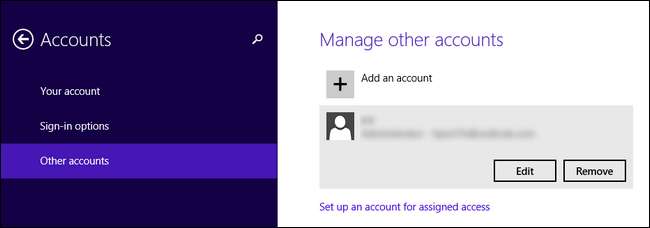
Klikk på Fjern-knappen.
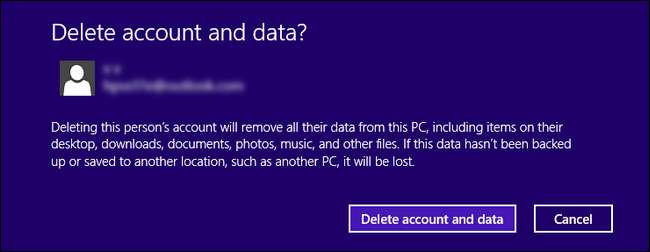
Som vi advarte tidligere i denne delen, vil alle data som er knyttet til kontoen bli fjernet. Hvis du har sikkerhetskopiert alt (eller ikke har noe å sikkerhetskopiere), klikker du på "Slett konto og data". Hvis du fremdeles har data å sikkerhetskopiere, trykk Avbryt og gjenta trinnene i denne delen når du er klar.
På dette tidspunktet er du ferdig med prosessen, og Microsoft-kontoen er fjernet, og bare den lokale brukerkontoen din blir igjen. Det eneste som er igjen av den gamle Microsoft-kontoen, hvis noen er igjen, kan bli funnet i delen "Nettverkssteder" i "Denne PC-utforskeren" på en av Windows 8-datamaskinene dine (inkludert den du jobber med for øyeblikket). Det opprettes et nettverkssted for hver brukerkonto, så hvis du ser noen restriksjoner for den gamle kontoen i denne delen (f.eks. Et nettverkssted med navnet [email protected] (office-pc) i stedet for navnet på den lokale brukerkontoen, som John (office-pc) eller lignende), høyreklikk og slett fantomoppføringen.
Det er alt det er! Ved å opprette en helt ny konto og gi den de rette rettighetene, kunne vi bruke den til å fjerne den skyaktiverte kontoen og bytte hele datamaskinen til et lokalt brukersystem.







